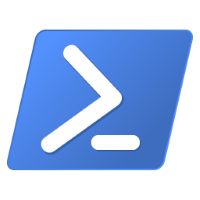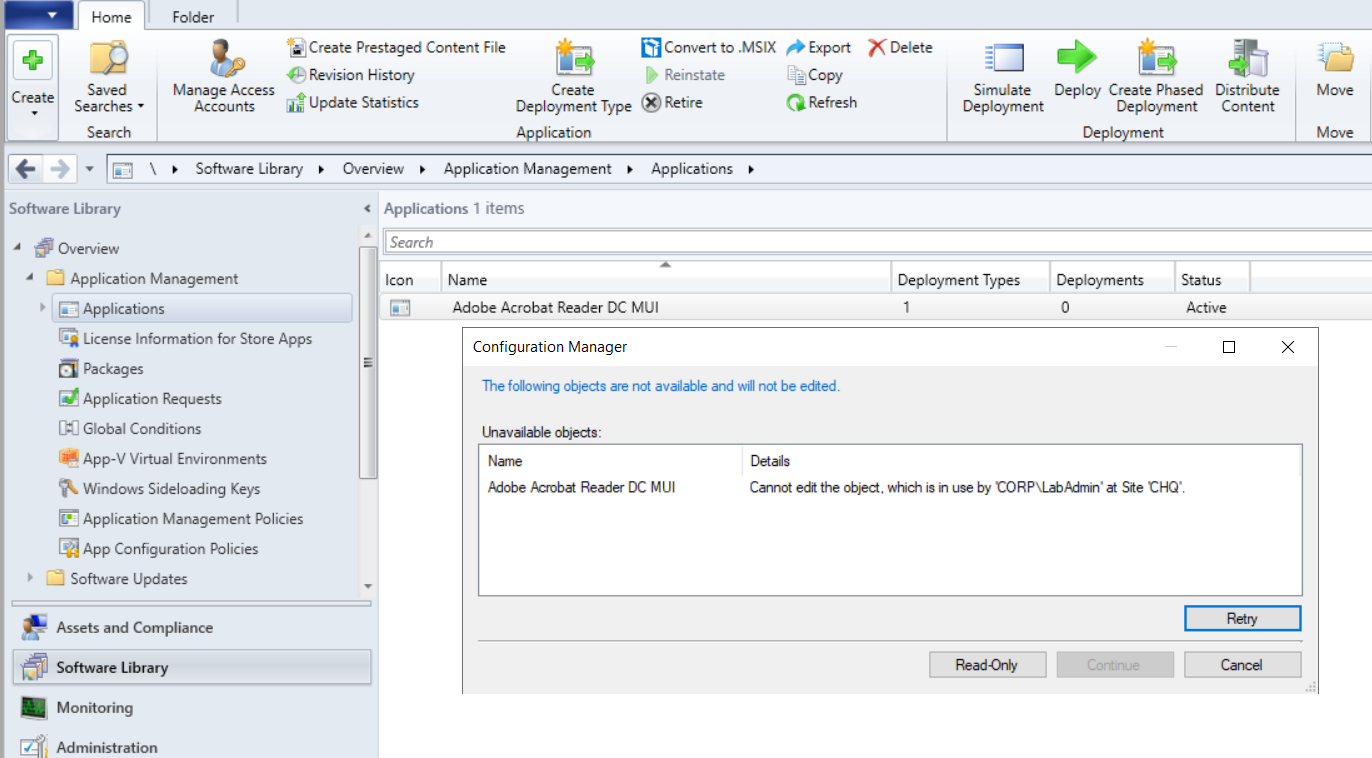Kennen Sie diese Meldung?
Soeben ist Ihre ConfigMgr Konsole abgestürzt, als Sie eine Anwendung bearbeitet haben. Wenn Sie versuchen diese Anwendung erneut zu öffnen erscheint nur eine Meldung, das Sie 30 Minuten warten dürfen, bis Sie sie erneut bearbeiten können. Es liegt daran, dass Ihre Sperre für dieses Objekt nicht aufgehoben wurde, als Ihre ConfigMgr Konsole abstürzte.
Objekte entsperren (vor Powershell)
Bisher war es möglich, die Sperre manuell in der ConfigMgr-Datenbank aufzuheben. Es ist zwar etwas umständlich, aber immerhin besser als 30 Minuten zu warten.
Für eine sehr lange Zeit war diese jedoch die einzige Lösung für dieses Problem:
https://myitforum.com/unlocking-configmgr-2012-objects/
select * from SEDO_LockState where LockStateID ='1'
DELETE from SEDO_LockState where LockID = '%LockID of the record identified in the previous query%'
Objekte entsperren (mit Powershell)
Mit Powershell ist das Entsperren von Objekten einfacher geworden
In diesem Beispiel ist die Applikation „Adobe Acrobat Reader DC MUI“ gesperrt. Dies ist unsere Befehlszeile:
Unlock-CMObject -InputObject $(Get-CMApplication -Name "Adobe Acrobat Reader DC MUI")
Das Cmdlet gibt nach der Ausführung keine Rückmeldung, ob der Vorgang erfolgreich abgeschlossen wurde.
Anschließend kann die Applikation wieder bearbeitet werden.
Sperren Sie Objekte mit Powershell
Natürlich kann das Ganze auch rückgängig gemacht und das Objekt wieder gesperrt werden.
Lock-CMObject -InputObject $(Get-CMApplication -Name "Adobe Acrobat Reader DC MUI")
Das Sperren und Entsperren funktioniert für Anwendungen, Pakete, Treiberpakete, Betriebssystemabbilder, Startabbilder und Tasksequenzen.
Verwenden Sie diese Cmdlets, um die InputObjects abzurufen:
Get-CMApplication
Get-CMPackage
Get-CMDriverPackage
Get-CMOperatingSystemImage
Get-CMBootImage
Get-CMTaskSequence